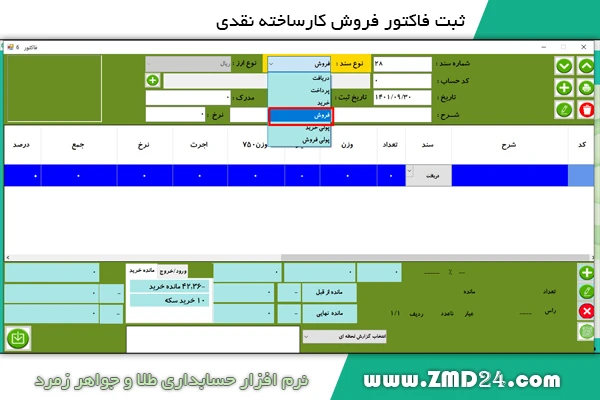نحوه ثبت فروش کار ساخته نقدی
فروش یکی از صورت های معاملات در هر کسب وکاری میباشد . و در صنف طلافروش هم موجود انجام میشود . که در آن فردی به عنوان خریدار مراجعه کرده و کالا و خدماتی را از ما خریداری میکند و در قبال این کالا و یا خدمات مبلغی را به ما میدهد . در این آموزش میخواهیم به عنوان یک تکفروش سند فروش نقدی به یک مشتری گذری ( متفرقه ) که از گالری ما انگشتر برلیان به وزن 10 گرم و با درصد10 و نرخ 17000000 ریال را در تاریخ 30/09/1401 بطور مثال خریداری کرده است و هزینه آن را به صورت زیر از او در یافت کرده ایم :
- 180000000 ریال حواله به بانک ملی
- 20000000 ریال وجه نقدی
- 90000 ریال تخفیف
- را ثبت کنیم .
برای این کار باید مسیر زیر را دنبال کنید :
منوی اصلی >>> ویرایش >>> ثبت فاکتور
نحوه ثبت فروش کارساخته نقدی در نرم افزار حسابداری طلا زمرد
1) از منوی اصلی بر روی ویرایش کلیک کرده و از منوی باز شده ثبت فاکتور را انتخاب کنید .
2) پس از ظاهر شدن شماره سند اینتر ( Enter ) بزنید . نوع سند را فروش گذاشته و اینتر ( Enter ) بزنید
معرفی منو های سمت راست صفحه ثبت فاکتور :
- جهت نما بالا و پایین << برای رفتن به اسناد قبلی و بعدی استفاده میشود .
- گزینه چاپگر << برای چاپ فاکتور استفاده میشود .
- آیکون + << برای باز کردن فاکتور جدید استفاده میشود .
- آیکون سطل زباله << برای حذف کامل فاکتور استفاده میشود .
- آیکون مداد << برای اصلاح فاکتور استفاده میشود.
3) خواهید دید که برنامه بصورت خودکار حساب را برابر 500000 متفرقه قرار میدهد . اینتر ( Enter ) بزنید.
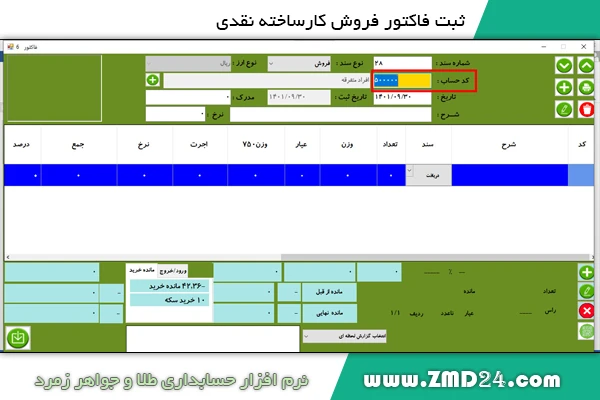
4) در قسمت تاریخ ، تاریخ فروش را وارد کرده و اینتر ( Enter ) بزنید. ( تاریخ ثبت برابر تاریخ سیستم شما بطور خودکار وارد میشود و قابل تغییر نمیباشد ) تاریخ در این مثال 30 /09 /1401 میباشد .

5) اگر فاکتور کاغذی از فروش خود دارید شماره آن را در مدرک وارد کنید اینتر ( Enter ) بزنید.
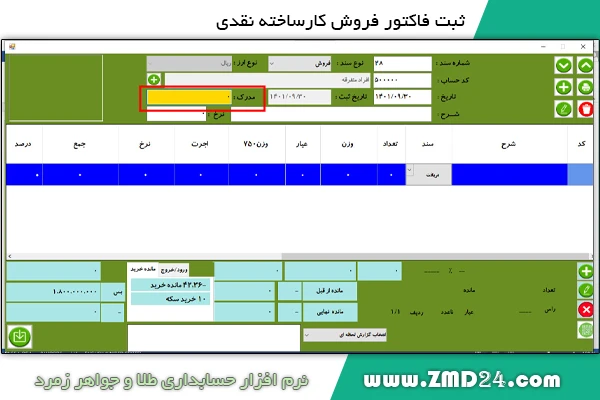
6) در قسمت شرح هرگونه توضیح مختصری که به شما در یادآوری این فروش کمک میکند و وارد کرده اینتر ( Enter ) بزنید .

7) در قسمت نرخ ، قیمت گرم طلای 18 عیار را وارد کنید . ( پر کردن این قسمت به علت چاپ در فاکتور کاملا اختیاری میباشد ). سپس اینتر ( Enter ) بزنید .
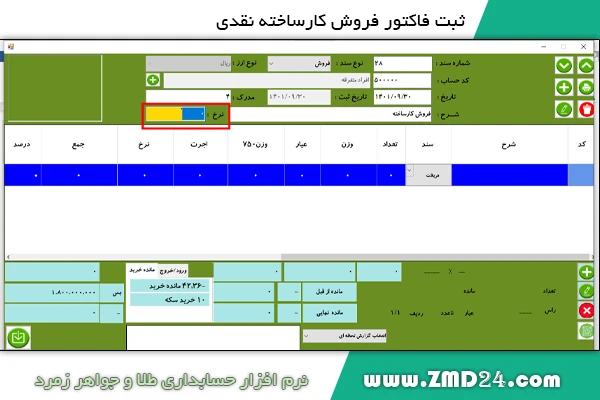
8 ) در این مرحله بوسیله آیکون + مشخص شده دذر تصویر و یا کلید Insert به صفحه دوم اطلاعات بروید .
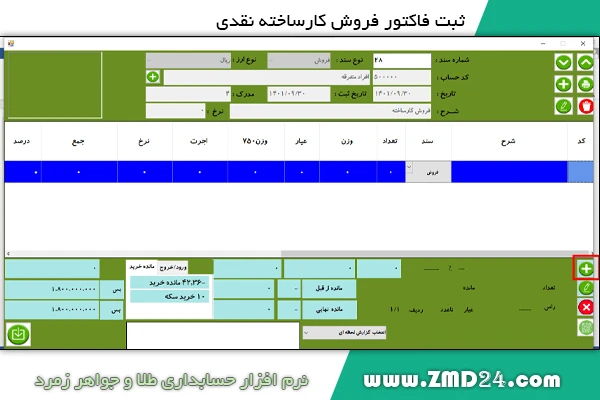
9) مجدد اینتر ( Enter ) بزنید و از روی نوع سند عبور کنید و در کادر کد 00 را وارد کرده و اینتر ( Enter ) بزنید .
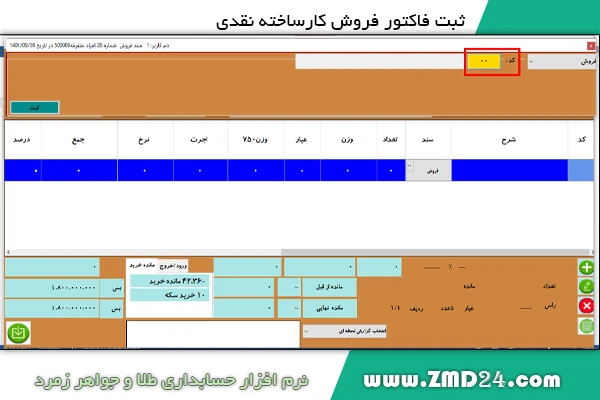
10) در صفحه باز شده لیست کالا مورد نظر انتخاب کرده و کلیک کنید تا باز شود . که در این مثال لیست انگشتر و حلقه میباشد .
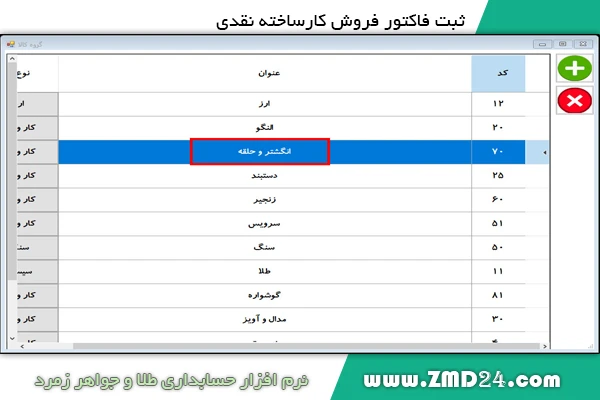
11) در صفحه باز شده نام کالا مورد نظر انتنخاب کرده و کلیک کنید تا به فاکتور اضافه شود . که در این مثال انگشتر برلیان میباشد .
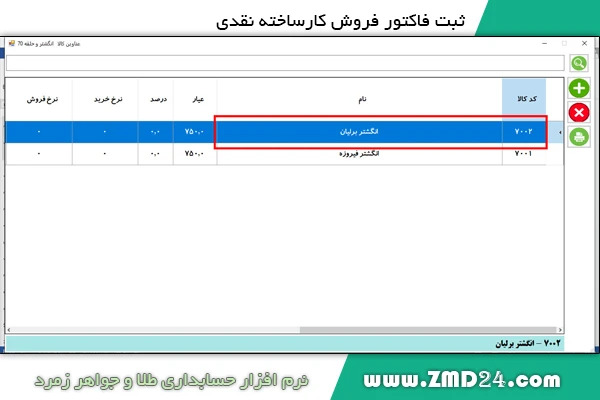
12) وزن کالا مورد نظر را وارد کرده و اینتر ( Enter ) بزنید.که در این مثال 10 گرم میباشد .

13) سود معمول تکفروشی بطور خودکار برابر 7 قرار میگیرد، و اینتر ( Enter ) بزنید .

14) درصد خود را وارد کرده و و اینتر ( Enter ) بزنید . که در این مثال برابر 10 وارد کرده ایم .
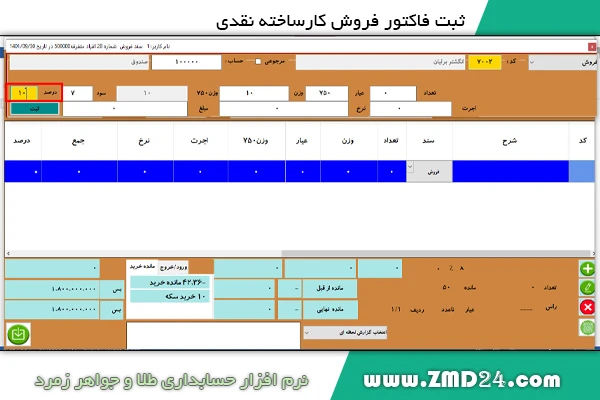
15 ) اگر اجرت ریالی دریافت میکنید در قسمت اجرت وارد کرده و و اینتر ( Enter ) بزنید .

16 ) نرخ را که قیمت گرم طلای 18 عیار میباشد را وارد کنید و و اینتر ( Enter ) بزنید . که در این مثال 170000000 ریال وارد کرده ایم .
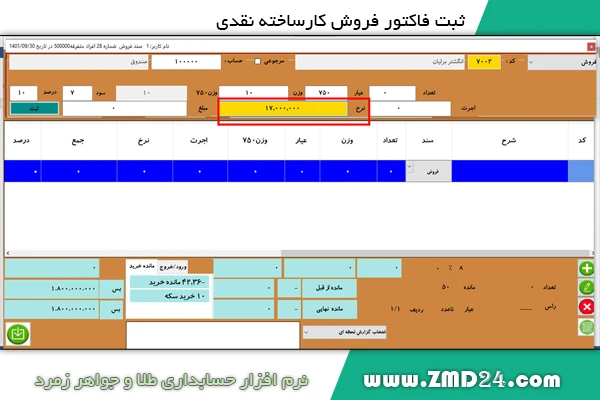
17) پس از ظاهر شدن جمع قیمت بر روی ثبت کلیک کنید .

18) کار ساخته شما مطابق تصویر زیر ثبت شده است . مشاهده میکنید در این مثال انگشتر برلیان با قیمت 200090000 ریال ثبت شده است

19) در این مرحله برای ثبت پرداخت هزینه ای که واریز به بانک میشود در قسمت کد عدد 00 را وارد کنید و اینتر ( Enter ) بزنید

20) در صفحه باز شده کد سیستم با کد 1 را انتخاب کرده و اینتر ( Enter ) بزنید تا صفحه جدید باز شود.
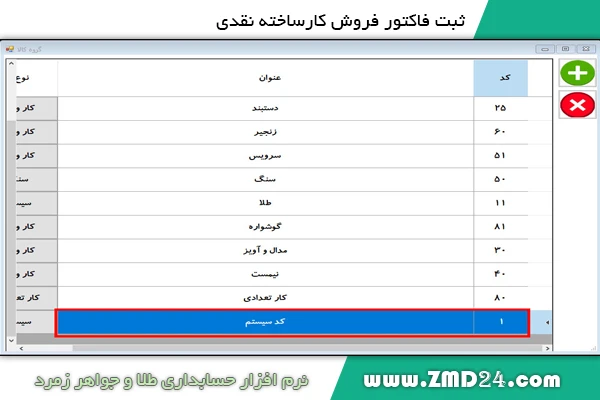
21) در این صفحه حواله پول با کد 10 را انتخاب کرده و و کلیک کنید تا به فاکتور اضافه شود .
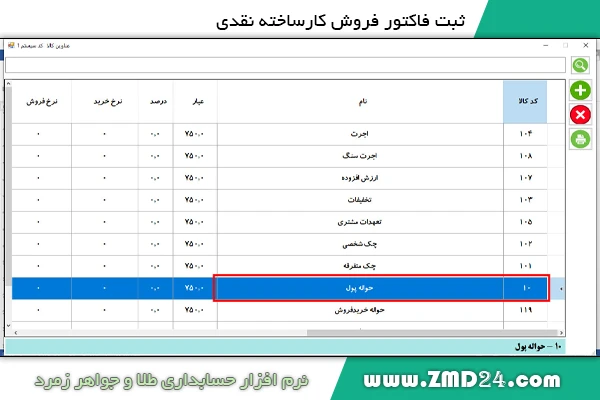
22) در قسمت حساب عدد 00 را وارد کرده و اینتر ( Enter ) بزنید تا صفحه عناوین کل باز شود.
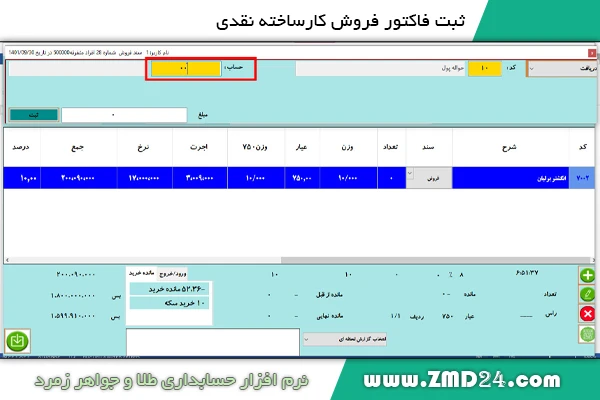
23) در صفحه باز شده بانکها با کد 11 را انتخاب کرده و کلیک کنید تا باز شود.
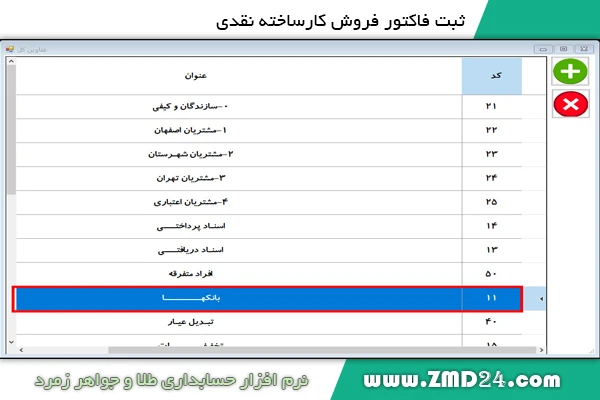
24) در صفحه باز شده نام بانک مورد نظر را انتخاب کرده و کلیک کنید تا به فاکتور اضافه شود . در این مثال بانک ملی انتخاب شده است .
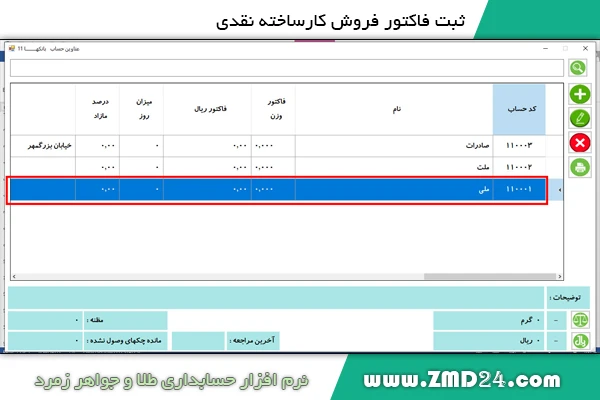
25) مبلغ واریزی به بانک را وارد کرده و بر روی ثبت کلیک کنید در این مثال 180000000 ریال واریز شده است
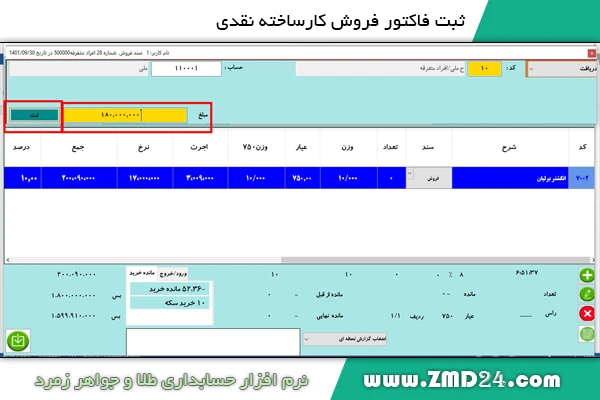
26) برای وارد کردن مبلغ نقدی دریافتی ، در قسمت کد عدد 00 را وارد کرده و اینتر ( Enter ) بزنید .

27) در صفحه باز شده کد سیستم با کد 1 را انتخاب کرده و کلیک کنید تا باز شود .
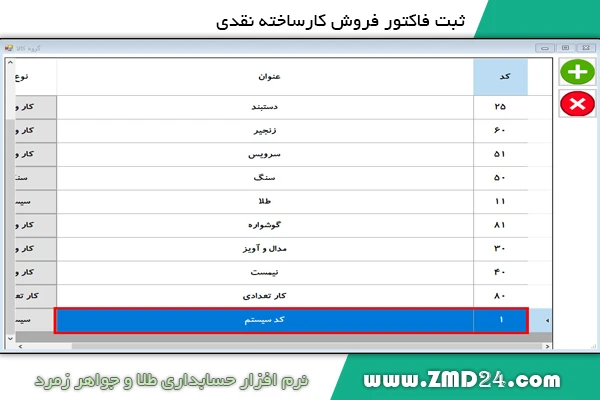
28) در صفحه باز شده نقدی با کد 100 را انتخاب کرده و کلیک کنید تا به فاکتور اضافه شود .
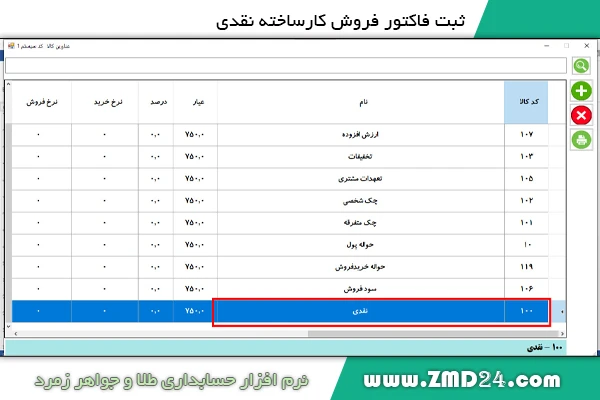
29) مبلغ را وارد کرده و بر روی ثبت کلیک کنید . در این مثال مبلغ 20000000 ریال نقدی دریافت شده است .

30) شما میتوانید تخفیفات داده شده را نیز در فاکتور خود ثبت کنید . برای این کار در قسمت کد عدد 00 را وارد نموده و اینتر ( Enter ) بزنید

31) در صفحه باز شده کد سیستم با کد 1 را انتخاب کرده و کلیک کنید تا باز شود .
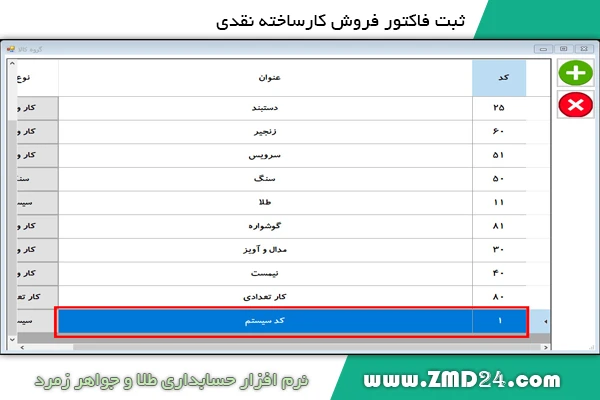
32 ) در صفحه جدید اینبار تخفیفات با کد 103 را انتخاب کرده و کلیک کنید تا به فاکتور اضافه شود .
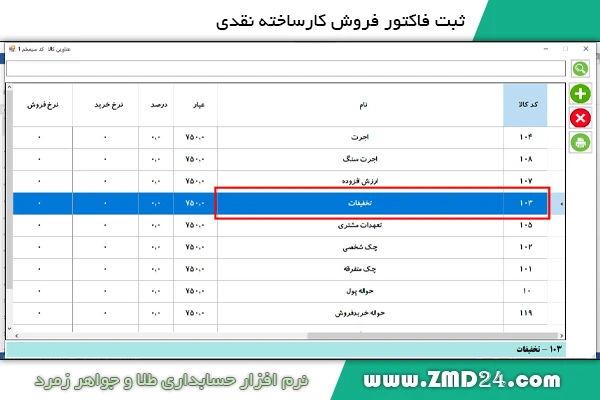
33) مبلغ را وارد کرده و بر روی ثبت کلیک کنید .که در این مثال 90000 ریال تخفیف وارد شده است .
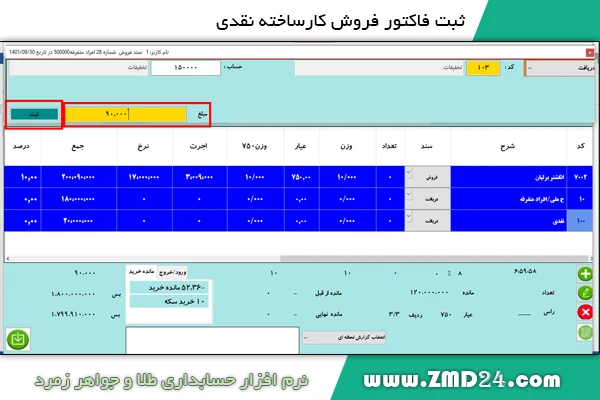
34) مشاهده خواهید کرد که فاکتور ثبت شده است .
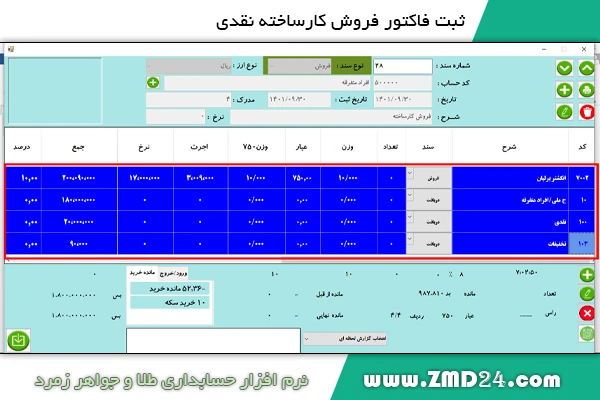
خلاصه :
برای ثبت فروش نقدی باید در ثبت فاکتور نوع سند را فروش قرار داده و سپس از روی کد حساب متفرقه عبور کرده وپس از وارد کردن تاریخ و مدرک و شرح در صفحه دوم کالا مورد نظر با وزن و درصد و نرخ وارد کرده و بر روی ثبت کلیک میکنیم . سپس نحوه تسویه هزینه را ثبت کنید .